إذا قمت بتمكين الوضع المظلم في نظام التشغيل macOS Mojave، فستصبح الواجهة بأكملها داكنة، وهو أمر شائع جدًا لدى معظم الأشخاص
تتكون هذه الطريقة في استخدامسطر الأوامر ، لذلك إذا كنت لا تعرف كيفية العمل في Terminal ، فمن الأفضل عدم استخدامه. أو على الأقل ، يستحق الأمر حفظ نسخة احتياطية من جهاز Mac قبل متابعة التعليمات.
كيفية تمكين المظهر الفاتح من خلال القائمة المظلمة والإرساءماك موهافي
- يفتحقائمة طعامتفاحةوحددإعدادات النظام.
- يختاررئيسي. في قسمخارجي نوع مناختر موضوعًا خفيفًا.
- الآن قم بتشغيل برنامج Terminal وأدخل الأمر التالي:
الإعدادات الافتراضية الكتابة -g NSRequiresAquaSystemAppearance -bool نعم - انقرأدخل.
- يفتحالقائمةتفاحة، وتسجيل الخروج من حسابك ، ثم تسجيل الدخول مرة أخرى.
- الرجوع الىالقائمةتفاحة، يختارنظام إعدادات، وثمرئيسي.
- في قسممظهراختر مظهرًا داكنًا.
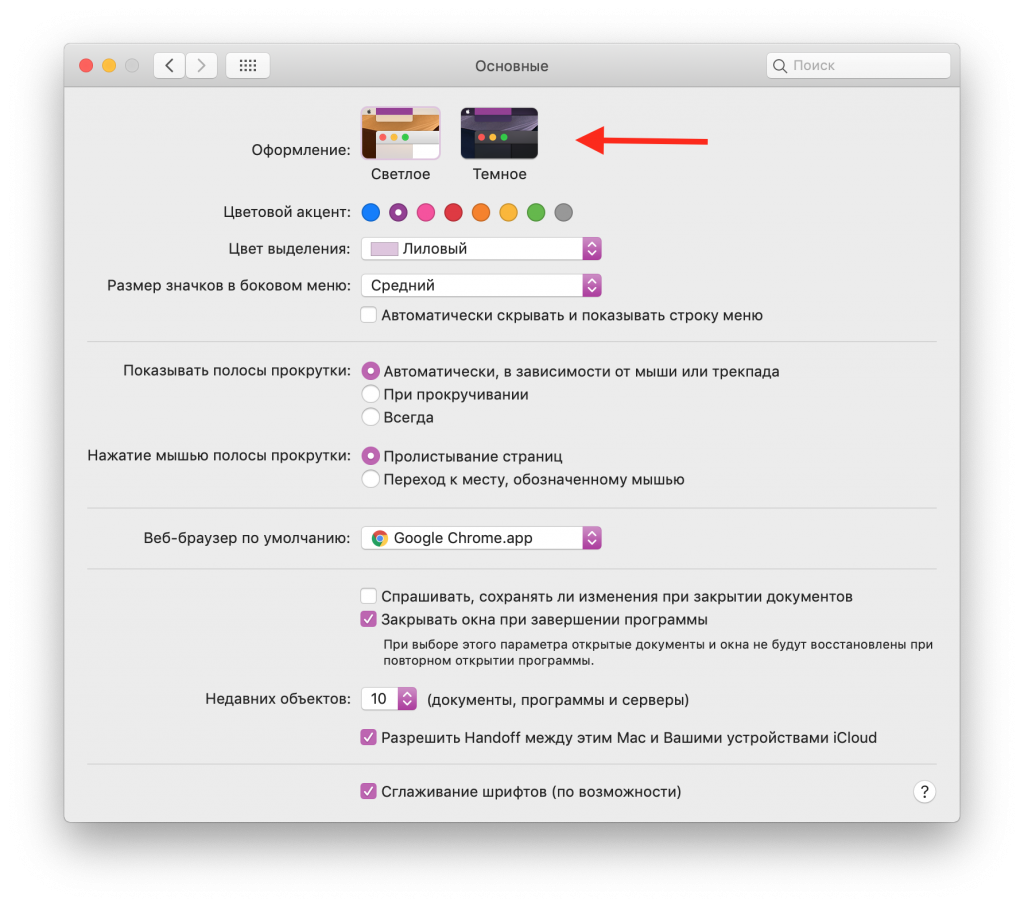

الآن سيكون لديك قائمة داكنة ورصيف مظلم ، وستبقى جميع عناصر الواجهة الأخرى فاتحة.
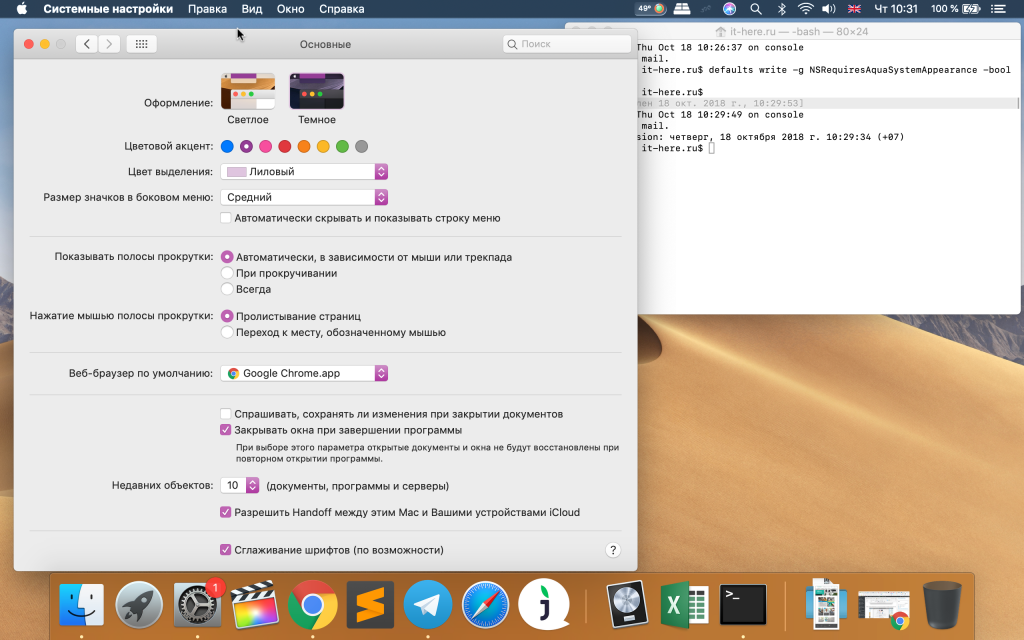

تتوافق هذه الطريقة مع كيفية المظهر الداكنتصرفت في الإصدارات السابقة من النظام - حجبت فقط شريط القوائم والرسو. إن الموضوع الذي ستستخدمه على جهاز Mac هو متروك لك لتقرر. إذا غيرت رأيك وأردت استعادة مظهر داكن بالكامل ، فتابع القراءة.
كيفية إرجاع الوضع المظلم الكامل إلىماك موهافي
- افتح برنامج طرفي وأدخل الأمر التالي:
الكتابة الافتراضية -g NSRequiresAquaSystemAppearance -bool No
2. افتحالقائمةتفاحة، قم بتسجيل الخروج من حسابك ، ثم قم بتسجيل الدخول مرة أخرى.
3. ارجع إلى قائمة Apple، حددإعدادات النظام، وثمرئيسي.
4. في القسممظهراختر مظهرًا داكنًا أو فاتحًا.
سيعيدك ذلك إلى السمة الافتراضية ، والتي ستعمل على الواجهة بأكملها.